近日不少用户咨询小编ps怎么添加模糊背景?下面小编就给大家分享一下ps制作光圈模糊效果教程,有需要的用户一起来看看吧。
1.打开界面后,插入一张图片素材,按下键盘的Ctrl+J键复制一个图片图层

2.点击上方的滤镜菜单,选择模糊画廊栏目中的光圈模糊按钮
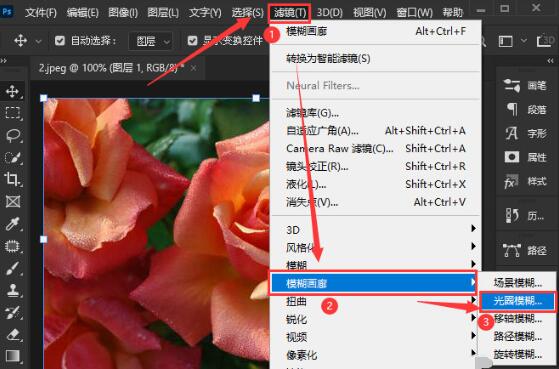
3.如下图所示移动光圈范围,修改模糊参数为15像素,最后点击确定保存即可
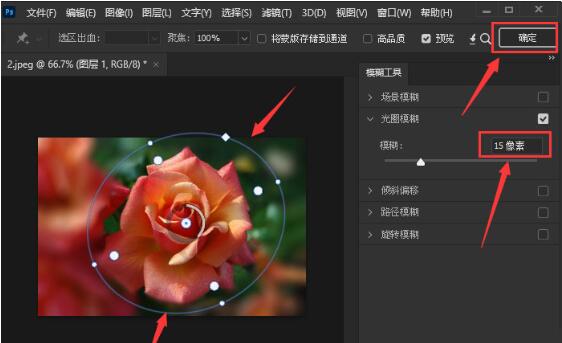
以上就是小编为大家分享的ps制作光圈模糊效果教程,有需要的朋友赶快来看看本篇文章吧!
ps怎么添加模糊背景?ps制作光圈模糊效果教程分享
近日不少用户咨询小编ps怎么添加模糊背景?下面小编就给大家分享一下ps制作光圈模糊效果教程,有需要的用户一起来看看吧。
1.打开界面后,插入一张图片素材,按下键盘的Ctrl+J键复制一个图片图层

2.点击上方的滤镜菜单,选择模糊画廊栏目中的光圈模糊按钮
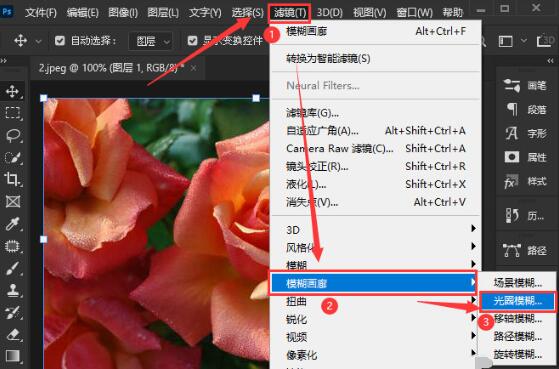
3.如下图所示移动光圈范围,修改模糊参数为15像素,最后点击确定保存即可
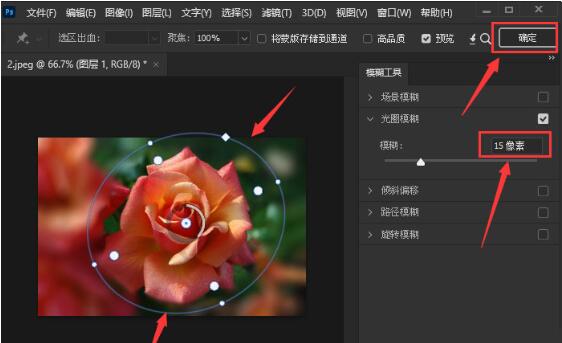
以上就是小编为大家分享的ps制作光圈模糊效果教程,有需要的朋友赶快来看看本篇文章吧!
您可能感兴趣的文章
热度
℃

热度
℃
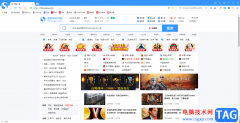
热度
℃

热度
℃
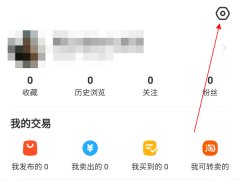
热度
℃
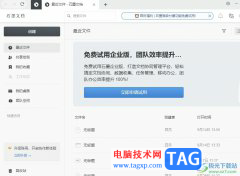
热度
℃

热度
℃
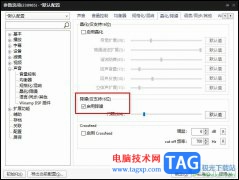
热度
℃
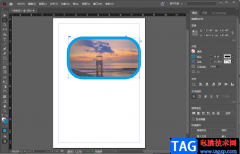
热度
℃
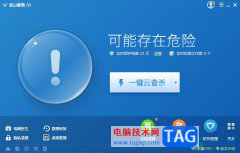
热度
℃

热度
℃

热度
℃

热度
℃
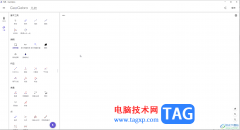
热度
℃
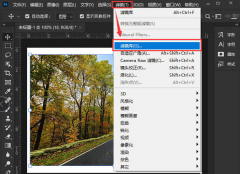
热度
℃

热度
℃

热度
℃

热度
℃
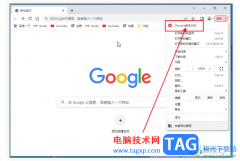
热度
℃

热度
℃
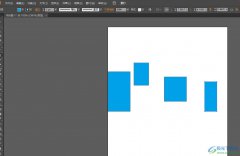
分享至微信,请使用浏览器下方的分享功能
ps怎么添加模糊背景?ps制作光圈模糊效果教程分享
近日不少用户咨询小编ps怎么添加模糊背景?下面小编就给大家分享一下ps制作光圈模糊效果教程,有需要的用户一起来看看吧。
长按识别二维码 进入电脑技术网查看详情